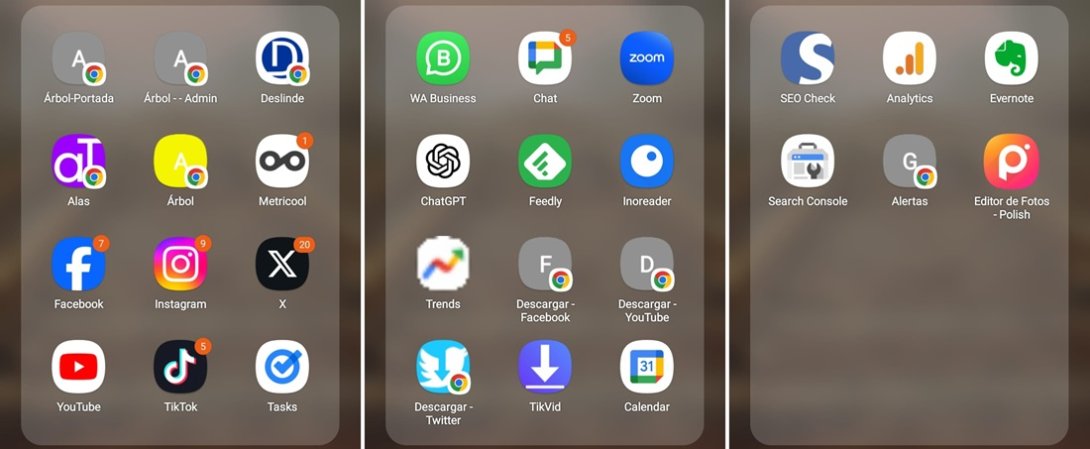ÍNDICE
- Herramientas en nuestro teléfono móvil
- ¿Cómo convertir cualquier página web en una "aplicación" para el teléfono?
- Páginas que debemos añadir a la pantalla de inicio del móvil
- Para: trabajo de Redacción y Community manager
- Para: Comunicación, organización y planificación
- Para: Métricas
- Para: Diseño, creación y edición de multimedia
Herramientas en nuestro teléfono móvil
Contar con las aplicaciones y los recursos más necesarios en el teléfono móvil, permite ampliar nuestras capacidades, al no depender de un espacio limitado como puede ser la oficina o el escritorio.
Si dotamos nuestro teléfono con las utilidades imprescindibles, se convierte en nuestra redacción ambulante: basta con tenerlo a mano, y estar conectados a Internet, y podremos reportar, redactar, producir contenidos, subirlos a la web o a las redes, editarlos y actualizarlos en cualquier momento, sin importar la circunstancia, mientras nos movemos en un transporte o aunque estemos "perdiendo tiempo" en una fila. Para ello, contamos con las aplicaciones que se descargan desde la Play Store.
Así mantendremos la capacidad de reacción ante las noticias o eventualidades, y seremos capaces de aprovechar en tiempo real todo lo que suceda a nuestro alrededor. Este aumento de maniobrabilidad repercute en un mayor alcance de nuestro radar, así como en el aumento de la cantidad y calidad de nuestros resultados.
Desde el navegador Chrome, podemos crear accesos directos a páginas webs que se instalarán en la pantalla de nuestro teléfono igual que si fuesen cualquier otra aplicación ejecutable. Esto es muy útil para acceder a páginas webs favoritas, de manera mucho más rápida, con un clic. Y de este modo, logramos "convertir en aplicaciones" aquellas páginas donde encontramos servicios o recursos de uso práctico y continuado, por ejemplo: esa página que permite descargar videos de YouTube, o esa otra para descargar videos de Twitter.
¿Cómo convertir cualquier página web en una "aplicación" para el teléfono?
Usando el navegador Chrome, una vez que estamos dentro de la página que ofrece el servicio deseado, tocamos el menú de los tres punticos (arriba a la derecha) y luego tocamos en "Añadir a pantalla de inicio". Antes de guardar o dejar añadido, tenemos opción de ponerle un nombre al acceso directo, y ya aparecerá el ícono añadido automáticamente en nuestra pantalla de inicio. A continuación podremos halar ese ícono y moverlo igual que hacemos con cualquier otra app, colocándolo en una carpeta o llevándolo a otra pantalla.
¿Y por qué yo preferiría añadir páginas webs a mi pantalla de inicio, en vez de instalar aplicaciones que hacen lo mismo?
Bueno, porque la mayoría de las aplicaciones son complicadas, siempre nos hacen perder tiempo valioso con anuncios o tratando de vendernos algo. Generalmente las aplicaciones presentan problemas, a veces exigen crear un usuario, y ocupan más espacio, exigen más memoria o recursos de nuestro móvil. Por el contrario, existen muchas opciones de simples páginas webs para escoger, en que obtenemos lo que estamos buscando rápido y de modo sencillo.
Páginas que debemos añadir a la pantalla de inicio del móvil
Accede a la portada de tu sitio web desde la pantalla de inicio. Para acceder de modo más directo a la portada de nuestro medio digital.
Administra tu sitio web, accede fácilmente al modo de administración de tu sitio web, para poder trabajar (publicar, editar o corregir publicaciones en la web) desde el teléfono móvil:
- Árbol Invertido: https://arbolinvertido.com/user/
- Alas Tensas: https://alastensas.com/wp-login.php
- Ediciones Deslinde: https://www.edicionesdeslinde.com/wp-login.php
Descarga videos en tu teléfono, rápido y fácil. Proponemos solamente páginas y aplicaciones que hemos testeado lo suficiente, y que por tanto hemos probado que son, además de eficientes, también seguras.
- De YouTube: https://www.dumpmedia.com/es/online-video-downloader/
- De Facebook: https://fdown.net/es/
- De Twitter: https://twittervid.com/es
- De TikTok: preferimos instalar y usar esta aplicación: TikVid
En todos los casos para descargar un video, el proceso es siempre el mismo: habiendo copiado primero una URL de un video, pegaremos esta URL dentro del campo que existe en cada una de estas páginas de descarga y le daremos "descargar", seguidamente aparecen distintas opciones de formatos o tamaños del video y debemos escoger cuál preferimos "Descargar". Preferimos la versión con más calidad o de mayor tamaño, que generalmente es la versión HD.
¿Cómo se copia una URL de un video? Vamos a la publicación original (en un post de Facebook, Twitter, YouTube, etc.), le damos "Compartir", y tocamos la opción de "Copiar URL". Otra manera: en los posts en las redes sociales, hacemos clic derecho sobre la fecha de publicación y tocamos "Copiar enlace".
Otras páginas útiles:
- Google Trends: Página web. Servicio de Google, donde podemos ver qué está buscando la gente en internet, qué palabras claves son tendencia en cada momento, incluso podemos verlo por países. Así sabremos de qué se está hablando o qué está pasando, y qué quiere saber o leer nuestra audiencia.
- Alertas: Página web. Servicio de Google, vinculado a nuestra cuenta personal. Podemos crear una alerta para una frase o una palabra clave, esto quiere decir que recibiremos un correo en nuestra bandeja de entrada avisándonos y dándonos el link, cada vez que el buscador detecte que se ha creado en Internet una publicación donde aparece nuestra palabra clave. Esto es muy útil para mantenernos actualizados sobre temas donde se nos cite, por ejemplo, si creamos una alerta para "Árbol Invertido" Cuba, nos avisarán cada vez que aparezca una nueva publicación con estas palabras. Se pueden usar los mismos códigos que funcionan dentro del buscador de Google: palabras entrecomilladas se buscarán exactamente como están escritas.
- Search Console: Página web. Servicio de Google, asociado a una cuenta personal y un sitio web con permisos de administración. Ofrece estadísticas del sitio: páginas más vistas, cantidad de tráfico, etc.
Para: trabajo de Redacción y Community manager
Obtener noticias o información, filtrar y organizar titulares de última hora:
- Feedly: Agregador de noticias, mediante RSS.
- Inoreader: Agregador de noticias, mediante RSS.
- Flipboard: Listado de noticias de última hora, titulares. Se pueden filtrar.
- Noticias de última hora: Listado de noticias de última hora, titulares. Se pueden filtrar.
Publicar en las redes sociales:
- Metricool: Potente herramienta que nos permite publicar un contenido al mismo tiempo en todas nuestras redes sociales. Significa una gran optimización de los recursos con un mayor aprovechamiento del tiempo de trabajo. Permite asimismo la gestión de todas las redes sociales desde un único lugar, como gestionar y responder todos los comentarios en un solo listado, etc.
- Aplicaciones de cada una de las redes sociales donde tenemos cuentas de nuestro medio digital, las que usamos para publicar y gestionar los contenidos y la interacción con la audiencia:
Otras herramientas muy útiles en la creación de artículos y diversos contenidos:
- ChatGPT: El servicio pagado de esta Inteligencia Artificial ofrece mayores prestaciones. Poderosa herramienta que vino a revolucionar el concepto de Redacción y el trabajo con ilustraciones. Para uso de la inteligencia artificial, con múltiples oportunidades en la creación o mejora de contenidos, tanto en formato de texto como de imagen (diseño). | TEXTOS: Podemos darle un texto con datos, sin terminación, para que nos devuelva una redacción correcta (habrá eliminado faltas de ortografía, ofrecerá una composición diferente, etc.). Podremos pedirle información resumida sobre un tema: como listados, etc. | IMÁGENES: Podremos pedirle imágenes para ilustrar las publicaciones. | GRÁFICOS: Entre las imágenes que podremos pedirle, están también los diferentes tipos de gráficos, como gráficos de barras, etc.
Para: Comunicación, organización y planificación
- Chat: Herramienta del paquete de aplicaciones de Google, vinculada por tanto a una cuenta de Google. Tenemos un chat creada en una cuenta del equipo de trabajo, con espacios o chats diferentes según cada área de trabajo (Redacción, Promoción, Diseño, etc.), donde podemos crear tareas (planes) que asignar a miembros del equipo agregados a cada espacio (se invita a cada miembro a través de su correo electrónico y deben aceptar la invitación para agregarse a cada chat), añadir archivos de referencia o útiles (archivos PDF, Excel, etc.). Es una aplicación optima para la comunicación interna entre los miembros del equipo de trabajo y para gestionar los planes o tareas a corto y mediano plazo.
- Zoom: Herramienta para videollamadas. Es muy útil para conversaciones, entrevistas y reuniones de grupos o equipos, que se pueden programar incluso con mucha antelación y agregarse al calendario de Google para que nos avise a todos los participantes. También es muy útil para grabar programas con invitados a distancia, en formatos de entrevistas o de mesas de opinión, así como talleres online. Podemos escoger que se grabe y guarde la transmisión para luego editarla y darle un aspecto más profesional.
- WhatsApp: Aplicación de mensajería instantánea, seguramente la más optima para la comunicación inmediata, para intercambiar avisos e impresiones entre los miembros del equipo de trabajo. Tenemos un Grupo conformado por todos los miembros del equipo que funciona como el espacio virtual de nuestra redacción donde nos mantenemos siempre conectados y compartimos alertas noticiosas, URL, fotos, etc. Donde compartimos y analizamos en colectivo las propuestas de titulares para las publicaciones, nos avisamos sobre erratas o hacemos tormentas de ideas.
- Evernote: Agenda, para hacer nuestras anotaciones personales y listar datos.
Para: Métricas
- Analytics: Servicio de Google, vinculado a una cuenta personal y con permisos de administración, para acceder a las estadísticas de nuestro sitio web y poder observar los datos en tiempo real de todos los aspectos, como tráfico web, cantidad de usuarios que se conectan, páginas más vistas, distribución geográfica, etc.
- Search Console: Página web. Servicio de Google, asociado a una cuenta personal y un sitio web con permisos de administración. Ofrece estadísticas del sitio: páginas más vistas, cantidad de tráfico, etc.
- Seo Checker: Si escribimos una URL cualquiera, de nuestra web o de cualquier otro medio digital, nos ofrece en tiempo real una serie de chequeos o estadísticas, información sobre la calidad de la web, sus características y resultados.
- Metricool: Además de publicar y gestionar las redes sociales, también ofrece un panel de estadísticas completas y detalladas, no solo de nuestras propias cuentas, sino también de las cuentas de la competencia, lo que nos permite comparar, analizar nuestros resultados y en qué debemos mejorar.
Para: Diseño, creación y edición de multimedia
- Grabadora de voz: Aplicación para realizar entrevistas, para registrar sonido o voces. Con estas grabaciones, podremos registrar: conferencias de prensa, declaraciones y cualquier otro evento sonoro.
- Canva: Aplicación que se conecta a nuestra cuenta online en Canva, donde tenemos acceso al Equipo de trabajo (servicio pagado), con potentes recursos para la creación y edición de contenido multimedia en todos los formatos.
- Polish (editor de fotos): Además de las modificaciones usuales a una imagen (cortar, brillo, contraste, etc.), también permite crear composiciones como collages, para publicar, añadir logo, texto, etc. Es muy útil para trabajar imágenes que queremos subir inmediatamente a la web o a las redes.